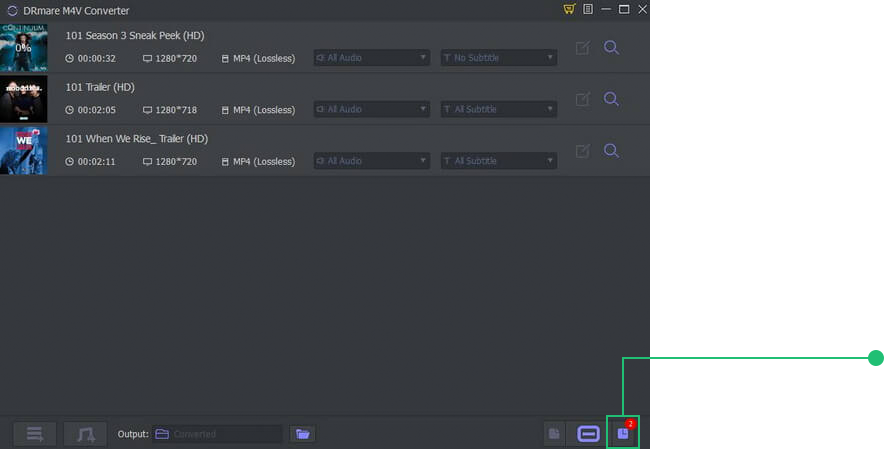Der DRmare M4V Converter bietet Ihnen zwei verschiedene Möglichkeiten, M4V-Filme und -Episoden zu importieren. Die erste Methode besteht darin, dass Sie die heruntergeladenen Leih- oder Kauffilme im M4V-Format einfach auf den Hauptbildschirm der Software ziehen können. Die andere Methode besteht darin, auf die zweite Schaltfläche „Hinzufügen“ zu klicken, um die M4V-Videodateien zu durchsuchen und auszuwählen, die Sie konvertieren möchten, oder auf die erste Schaltfläche „Hinzufügen“, um Mediendateien aus Ihren Computerordnern auszuwählen.
Klicken Sie auf die Schaltfläche „Dateien hinzufügen“, um mit der Suche und dem Import der Videodateien zu beginnen, die Sie in DRmare M4V Converter konvertieren möchten.
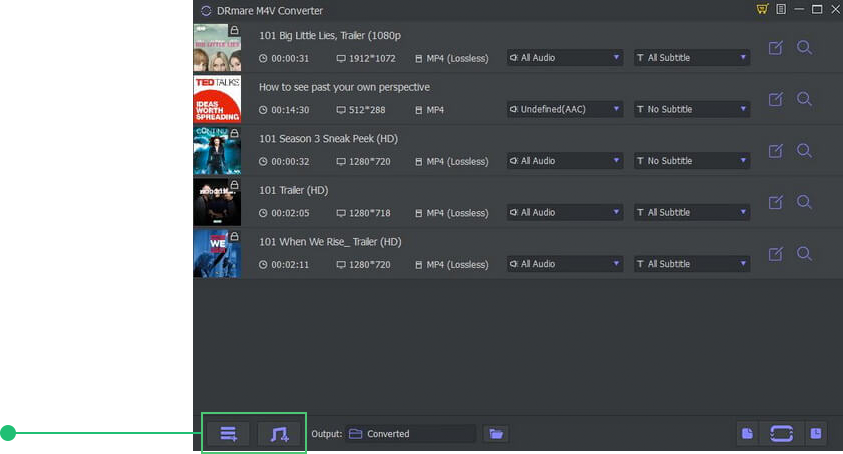
Als nächstes sehen Sie die Optionen zum Anpassen der Einstellungen der Ausgabevideos, einschließlich des Ausgabeformats, des Ordners sowie der Audiospuren und Untertitel. DRmare M4V Converter für Windows und Mac unterstützt verlustfreies MP4 und M4V sowie viele andere beliebte Formate und Profile wie MOV, MPEG, MOV, AVI, 3GP usw. Wenn Sie Ihren Film persönlicher gestalten möchten, können Sie auch auf das Bearbeitungssymbol klicken um es zu trimmen/verbessern.
Klicken Sie auf das Symbol „Format“, um die Ausgabevideoformate zurückzusetzen für Ihre Videodateien.
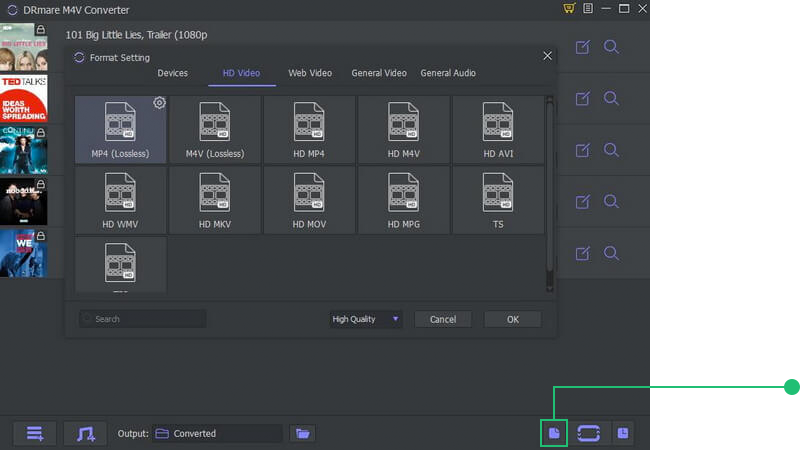
Wenn alles fertig ist, können Sie in der DRmare-Benutzeroberfläche auf die Schaltfläche „Konvertieren“ klicken, um mit der Konvertierung der M4V-Videos vom geschützten M4V-Format in das nicht geschützte MP4- oder M4V-Format oder ein anderes von Ihnen ausgewähltes Format zu beginnen. Es zeigt Ihnen den Konvertierungsfortschrittsbalken des konvertierten Videos an.
Tippen Sie auf die Schaltfläche „Konvertieren“ und DRmare beginnt mit der Konvertierung von M4V-Videos in einfache Videodateien.
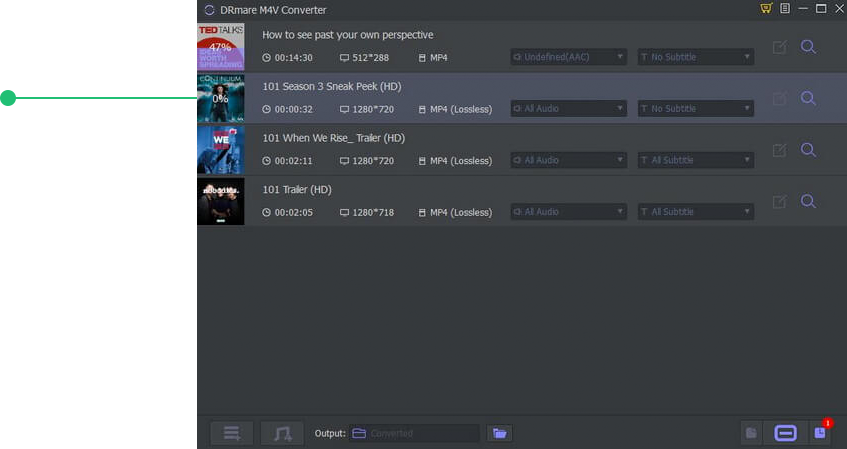
Wenn die Konvertierung abgeschlossen ist, können Sie die konvertierten M4V-Filme ohne Verschlüsselung im Verlaufsordner finden, indem Sie auf die Schaltfläche „Konvertiert“ klicken. Anschließend können Sie die konvertierten M4V-Videos jederzeit zur Wiedergabe auf gängige Geräte übertragen.
Klicken Sie auf das Symbol „Konvertiert“, um die Konvertierung zu überprüfen Videodateien auf dem Computer.